Заполнить Values вправо или вниз в списке в Excel
В этой статье мы узнаем, как заполнять значения справа или снизу ячейки.
В Microsoft Excel, чтобы заполнить одно и то же содержимое ячейки в правой, левой, нижней и верхней ячейках, у нас есть опция «Заливка» на вкладке «Главная» в разделе «Редактирование».
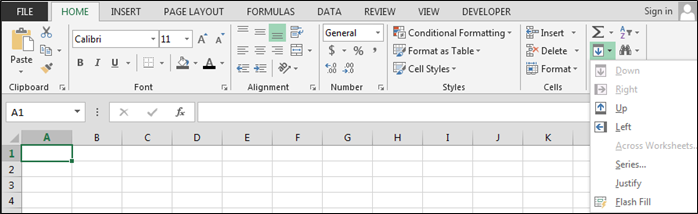
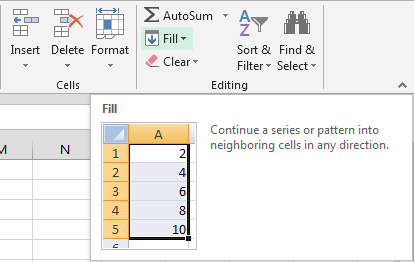
Давайте возьмем пример и поймем: — У нас есть данные в Excel, показанные ниже
image:-
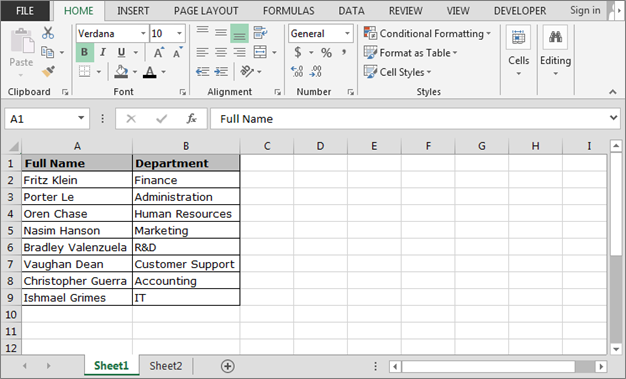
Как залить в Excel?
На показанном выше листе Excel мы хотим заполнить финансы до последней активной ячейки (B9).
Выполните следующие шаги, чтобы заполнить финансы до последней активной ячейки: — * Выберите диапазон B2: B9.
-
Перейдите на вкладку «Главная»> «Редактирование»> «Заливка»> «Вниз».
-
Мы можем использовать горячую клавишу Ctrl + D
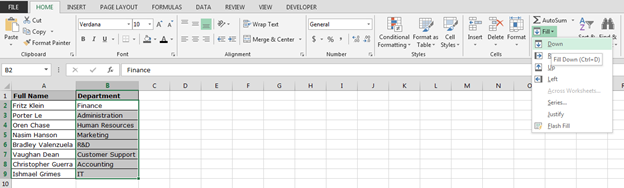

Как правильно заливать в Excel?
На показанном выше листе Excel мы хотим заполнить финансы в правом диапазоне C2: C9.
Выполните следующие шаги, чтобы заполнить финансы в правом диапазоне: — * Выберите диапазон C2: C9.
-
Перейдите на вкладку «Главная»> «Редактирование»> «Заливка»> «Вправо».
-
Мы можем использовать горячую клавишу Ctrl + R
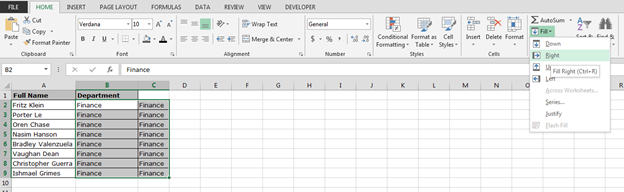
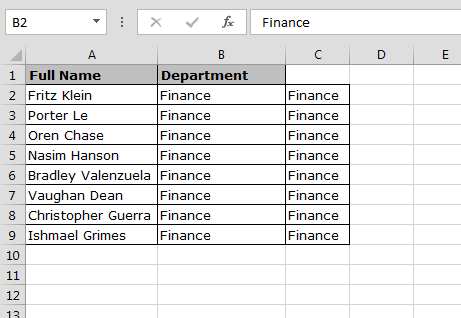
Таким образом мы можем заполнить значения справа, внизу, слева и вверх, используя опцию Fill.